نحوه تبدیل ستون ها به ردیف در اکسل با فرمول ها
گاهی اوقات، ممکن است بخواهید داده های یک ستون را به داده های سازمان یافته در اکسل(Excel) تبدیل کنید. این مورد مخصوصاً زمانی اتفاق می افتد که داده های سازماندهی نشده را از یک ویرایشگر کلمه به صفحه اکسل(Excel) کپی-پیست می کنید . در چنین حالتی، تمام داده ها در یک ردیف جمع می شوند.

تبدیل ستون ها(Convert Columns) به ردیف(Rows) در اکسل(Excel) با فرمول ها(Formulas)
در حالی که میتوانید به راحتی یک کتاب کار مرتب شده یا بخشی از آن را با استفاده از تابع Transpose از ردیف به ستون تبدیل کنید ، زمانی که دادهها سازماندهی نشده و در یک ستون پخش شده باشند، اینطور نیست.
اگر داده های سازماندهی نشده نیز الگوی ندارند، ممکن است ابتدا لازم باشد یک الگو را مرتب کنید. با این حال، معمولاً داده های سازماندهی نشده در یک الگو به شما ارائه می شود.
به عنوان مثال. اجازه دهید یک مورد را فرض کنیم که در آن شما لیستی از داده ها را در یک ستون واحد در دنباله نام(Name) ، DOB و درجه(Grade) سازماندهی کنید.
Karan 01/06/1987 A Justin 09/08/1964 D Bob 04/05/1996 B Jason 08/09/1984 C
در این مورد، ممکن است بخواهید داده ها را به ترتیب Name ، DOB ، و Grade در ردیف ها و ستون ها سازماندهی کنید و نه فقط در یک ستون. این را می توان با استفاده از فرمول OFFSET انجام داد. (OFFSET)دستور فرمول OFFSET به صورت زیر خواهد بود:(OFFSET)
OFFSET($A$1,(ROW()-f_row)*rows_in_set+INT((COLUMN()-f_col)/col_in_set), MOD(COLUMN()-f_col,col_in_set))
همانطور که در مثال ذکر شده در بالا توضیح داده شد، اگر اطلاعات در ستون A با شروع A1 پخش شود، فرمول به صورت زیر خواهد بود:
=OFFSET($A$1,(ROW()-2)*3+INT((COLUMN()-3)),MOD(COLUMN()-3,1))
در حالی که این فرمول اطلاعات را در 3 ردیف تقسیم می کند، تعداد ستون ها ثابت نیست. تعداد ستون ها به طول داده ها بستگی دارد. در مورد هر ستون خالی در میان داده ها، 0 جایگزین می شود.
فرض کنید(Suppose) به این داده ها نیاز دارید که با شروع C2 مرتب شده اند و می دانید که داده ها باید در 3 ردیف سازماندهی شوند، این فرمول را در سلول C2 وارد کنید. سپس فرمول را در 3 ردیف و در ستون ها به پایین بکشید تا زمانی که شروع به دریافت 0 به عنوان ورودی کنید.
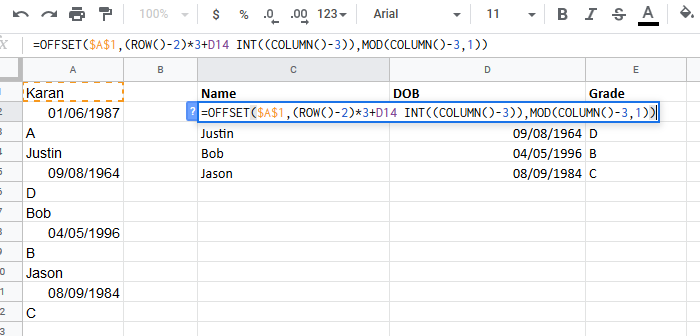
هنگامی که داده ها سازماندهی شدند، می توانید عنوان های فرعی را در بالا ذکر کنید و آن را در محل مناسب بچسبانید.
امیدوارم کمک کند!
Related posts
چگونه به درخواست Color در alternate Rows or Columns در Excel
چگونه به تغییر Rows and Columns در Excel
چگونه به تعویض Columns or Rows در اکسل [گام به گام]
نحوه مخفی کردن برگه ها، سلول ها، ستون ها و فرمول ها در اکسل
چگونه سطرها و ستون ها را در اکسل ثابت کنیم
چگونه به سلول های قفل در Excel formula برای حفاظت از آنها
نحوه استفاده از NETWORKDAYS function در Excel
Microsoft Excel Tutorial، برای مبتدیان
چگونه برای ایجاد یک Organization Chart در Excel
نحوه استفاده از DISC function در Excel
چگونه برای مخفی کردن Rows and Columns در Google ورق
نحوه استفاده از Duration Financial Function در Excel
نحوه ادغام سلول ها، ستون ها و ردیف ها در اکسل
چگونه به Insert and Calculate Formulas و Functions در Excel
چگونه برای تعمیر Excel Workbook خراب
نحوه استفاده از Percentile.Exc function در Excel
سطرها و ستون ها را در یک کاربرگ اکسل گروه بندی کنید
نحوه جابجایی ستون ها در اکسل
چگونه به استفاده از INT and LCM Functions در Excel
Excel، Word or PowerPoint شروع نشد آخرین بار
